
이 글에서 비디오편집기에 대해 리뷰할까 한다. 윈도우10을 설치하면 기본으로 설치되는 비디오편집기가 있다. 거금을 들여 윈도우10을 구입했으면 거기에 포함된 프로그램을 적절히 사용한다면 거금이 아깝지 않을 것이다.
곰믹스로 간단한 동영상을 편집했듯이 비디오편집기로도 얼마든지 동영상을 편집할 수 있다. 어떤 사람에게는 윈도우10에 포함된 비디오편집기가 훨씬 간편할 수 있다. 곰믹스처럼 비디오편집기도 다루는 것이 간단했다.
배경음악을 넣을 수 있다
비디오편집기에서도 영상에 배경음악을 넣을 수 있다. 이 글을 쓰는 시점으로 비디오편집기가 제공하는 배경음악 수는 은 정확한 것인지 몰라도 34개였다. 참고로 곰믹스의 경우는 20개의 배경 및 효과음을 제공하고 아래에 나오지만 유료인 곰믹스 프로인 경우는 90개 이상을 제공한다.

비디오편집기에서 제공하는 배경음악이 아닌 다른 음악을 삽입하고 싶을 때 사용자 지정 오디오로 배경음악을 삽입할 수 있다. 그러면 배경음악, 효과음 등을 삽입하는데 문제없을 것이다. 그런데 음악은 저작권에 민감하니 아무 생각없이 삽입하지 말았으면 한다. 음악을 영상에 삽입하면 멋있지만 저작권을 어겨 불이익을 당하는 일이 없었으면 한다.
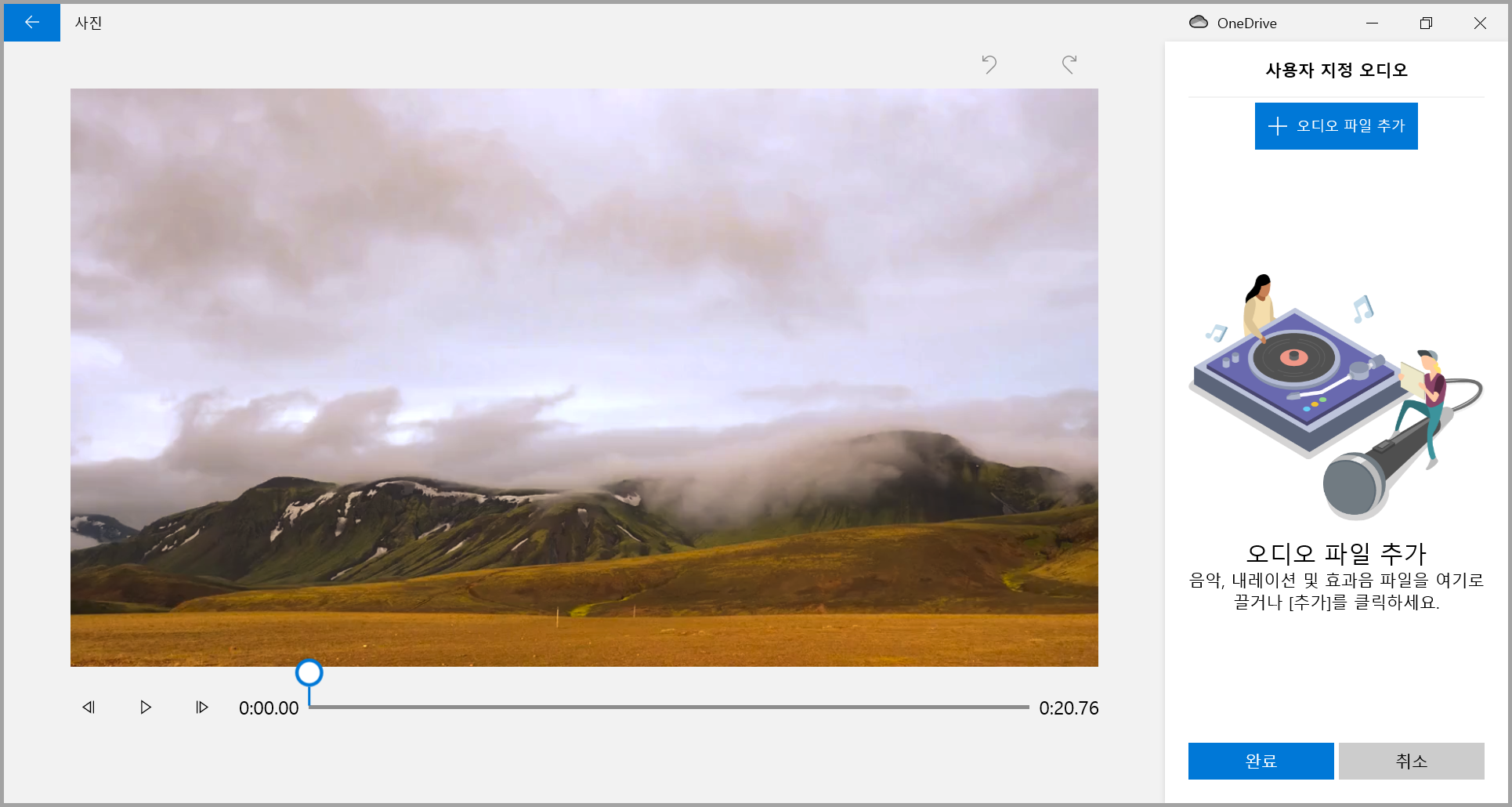
스톡 이미지, 사진, 벡터, 비디오 및 음악 | Shutterstock
수백만 개의 로열티 프리 스톡 이미지, 사진, 비디오 및 음악을 검색해 보세요. 매일 새로 추가되는 수천 개의 고해상도 스톡 이미지에서 영감을 얻어보세요.
www.shutterstock.com
많은 효과 제공한다
3D 라이브러리는 2D가 아닌 3D 이미지라고 생각하면 될 것이다. 3D 이미지니 앞/뒤/옆/아랫면으로 회전하면 완벽하게 보인다. 참고로 그림을 클릭하면 크게 볼 수 있다.
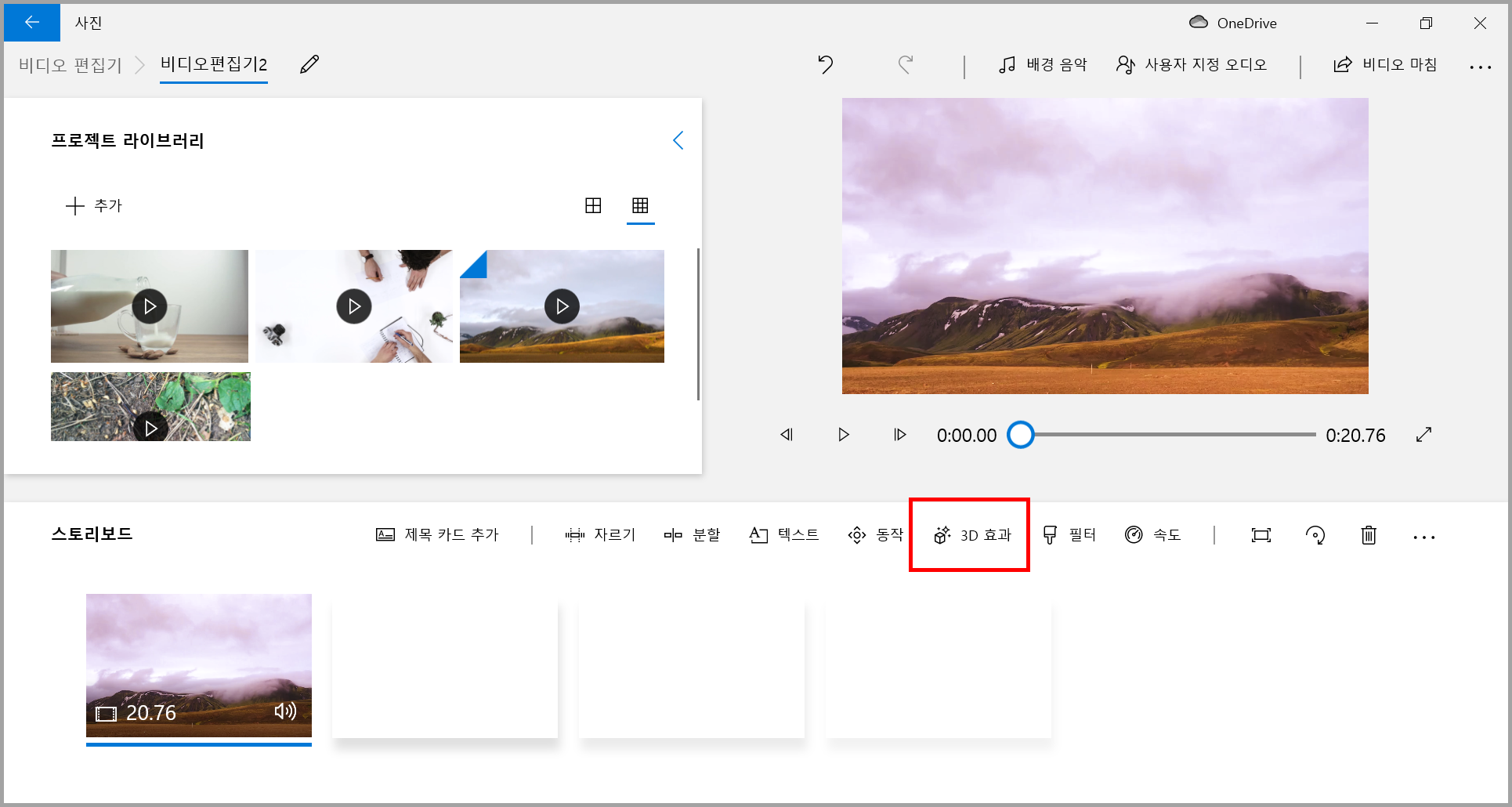


이런 비디오편집기의 3D 효과를 곰믹스로 생각하면 이미지, 템플릿, 오버레이 클립으로 생각하면 된다. 그런데 곰믹스에 있는 대부분의 오버레이 클립 및 템플릿은 대부분 유료 버전인 곰믹스 프로를 사용해야 사용할 수 있다. 오버레이 클립과 템플릿에 Pro라는 단어가 있으면 사용하지 못한다. 예로 문열기가 아닌 문닫기의 경우는 Pro라는 단어가 있기 때문에 사용할 수 없다. 만약 사용하고 싶다면 유료인 곰믹스 프로에서 사용해야 한다.

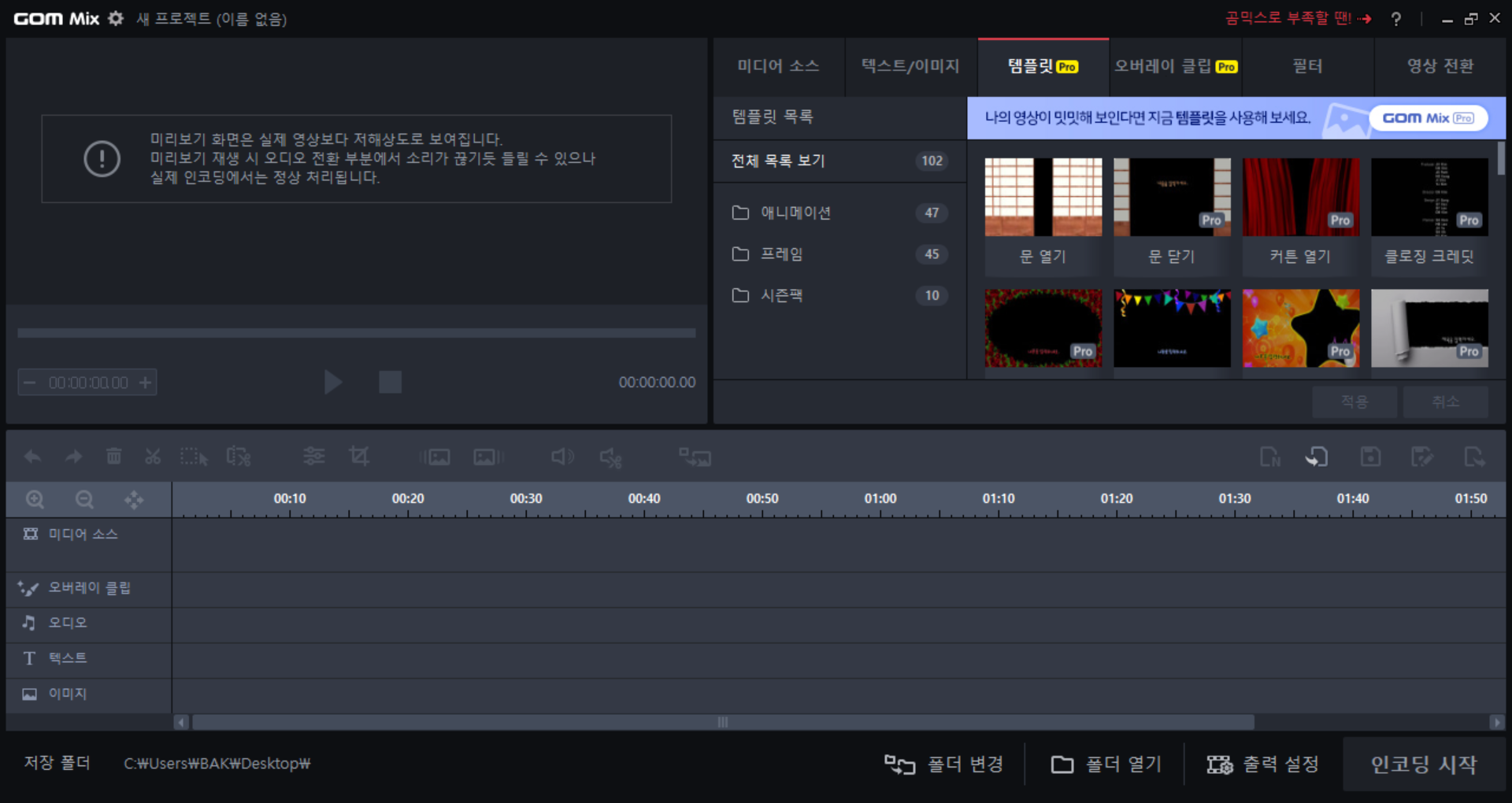

필터를 사용할 수 있다
그래픽 프로그램을 많이 다루었으면 필터가 어떤 기능인 줄 알 것이다. 2D 사진에서도 사진을 흑백 등으로 변경하듯이 필터를 이용하면 동영상을 세피아 등 다양한 색감으로 변경할 수 있다. 참고로 곰믹스에서는 30개를 제공한다.


테마를 설정할 수 있다
마침 옆에 세 개의 점을 클릭하여 완성된 영상의 테마를 설정할 수 있다. 테마로 설정하면 음악, 필터 등이 테마에 따라 영상이 적용돼 만들어지기 때문에 간단하다. 테마가 많으면 좋은데 아래 그림을 보듯이 현재 그렇게 많지 않다.









'IT.인터넷.생활 관련 > 어플.프로그램.앱.웹' 카테고리의 다른 글
| 카카오 번역을 살펴보다 (0) | 2020.07.31 |
|---|---|
| 동영상을 GIF 변환을 위해 확장프로그램 설치 (0) | 2020.07.29 |
| 머리카락 날리는 GIF애니메이션 만들기 (0) | 2020.07.20 |
| 비디오편집기 효과로 GIF 애니메이션 만들기 (0) | 2020.07.16 |
| 운영체제에 설치되는 웹브라우저 (0) | 2020.07.07 |
| 곰믹스는 단순했지만 쉬웠다. (2) | 2020.07.02 |
| 다양한 녹화프로그램을 접하다 (0) | 2020.06.08 |
| 뒤집기도구로 글방향 전환 (0) | 2020.06.01 |



